Renderización para Sketchup
Complemento de renderización en tiempo real para SketchUp. Con Enscape, el modelado y la visualización se unen como nunca antes. Crea visualizaciones de alta calidad sin detener tu flujo de trabajo de diseño.


Complemento de renderización en tiempo real para SketchUp. Con Enscape, el modelado y la visualización se unen como nunca antes. Crea visualizaciones de alta calidad sin detener tu flujo de trabajo de diseño.
Enscape es un complemento de renderización en tiempo real para SketchUp que te otorga las herramientas que necesitas para crear renderizaciones impresionantes y realistas en cuestión de segundos, todo desde tu software de modelado preferido.
Es la herramienta de elección de miles de arquitectos, diseñadores y el sector de AEC en general. Además, Enscape se conecta directamente a SketchUp.
para que puedas crear una renderización en SketchUp e, incluso, explorar tu diseño en realidad virtual sin necesidad de cambiar de herramienta o de exportar e importar archivos.
Enscape, usado ya por 85 de los 100 estudios de arquitectura más importantes, ayuda a los usuarios de SketchUp no solo a crear renderizaciones realistas,
sino también a mejorar su proceso de diseño, acelerar la toma de decisiones y colaborar de forma más efectiva con clientes y miembros del proyecto.


Sin desvíos ni trabajo doble. Una única fuente de verdad.





El complemento de renderización de Enscape para SketchUp te permite renderizar, recorrer, sobrevolar, crear animaciones y poner a prueba tu modelo de manera virtual en 3D con gran facilidad.
Exportar tu modelo y dejar que otros revisen tu diseño es muy fácil con la ayuda de panoramas en 3D, códigos QR y enlaces web. De este modo, podrás presentar tus ideas y comunicar tus diseños en el formato que mejor se adapte a tus necesidades y las de tu público.
Usar Enscape como tu renderizador para SketchUp puede ayudarte a dar vida a tus visualizaciones gracias a que Enscape cuenta con una biblioteca integrada con más de 1900 activos de alta calidad, un editor de materiales y opciones de iluminación para SketchUp.
También cabe mencionar el compromiso de Enscapecon la innovación y el éxito de los clientes, el cual se traduce en nuestro trabajo constante para mejorar el producto con cada lanzamiento y nuestra prestación de la mejor asistencia al cliente de su clase. Estamos aquí para ayudarte a aprovechar Enscape 3D para SketchUp al máximo.
Visita nuestro sitio web para obtener más información sobre las características disponibles de Enscape.
El uso de la renderización de Enscape para SketchUp te ofrece una instantánea fotorrealista de tu modelo 3D.
Una vez que se instale, Enscape aparecerá en la pestaña de extensiones en la barra de menú de SketchUp. Puedes acceder a las funciones de Enscape ya sea mediante este menú desplegable o si activas la barra de herramientas de Enscape.
Con la instalación finalizada y el archivo de proyecto de SketchUp abierto, podrás ver tu proyecto en Enscape si haces clic en el botón “Start Enscape”. Mantén abierta la ventana de Enscape para que puedas ver al instante todos los cambios que hagas en tu modelo de SketchUp.
Para crear una renderización en SketchUp, haz clic en los botones “Take Screenshot” o “Batch Rendering” en la pestaña de extensiones o la barra de herramientas de captura de Enscape. Es posible renderizar varias vistas en un lote al mismo tiempo. También puedes cambiar el tamaño de resolución de la imagen con alguno de los preajustes en los Ajustes visuales de Enscape o si eliges un tamaño personalizado de máximo 8192 × 8192 px.
Visita nuestra base de conocimiento para obtener más información sobre cómo crear una renderización en Enscape para SketchUp.

Aquí tienes algunos consejos imperdibles de renderización para SketchUp que puedes seguir para obtener los mejores resultados.
Agrega fuentes de iluminación a tus modelos para dar luminosidad a cada proyecto. En SketchUp, ve a Extensions -> Enscape -> Enscape Objects.
Mantén el modelo ordenado eliminando geometrías y materiales adicionales, ya que, cuanto más ligero sea el modelo, mejor se ejecutará en SketchUp y Enscape.
Utiliza proxies renderizables en tus modelos de SketchUp, como la vegetación. Enscape los transformará en objetos multipoligonales muy detallados con un aspecto hiperrealista.
Con los ajustes del mapa de rugosidad de Enscape, podrás regular la rugosidad de los materiales y crear superficies de aspecto realista, como reflejos nítidos y superficies matificadas.
Para conocer más consejos para renderizar en SketchUp, visita la base de conocimiento de Enscape.
Apartment of the 3.1 Release Project. Including Custom Assets and Textures.

Download your 14-day free trial or subscribe for one of our plans. Install Enscape. It will then appear as a separate Menu within Revit on the left side.

Apartment of the 3.1 Release Project. Including Custom Assets and Textures.

Enscape is designed to allow the process of rendering an image quick and easy. To begin, you must start the Enscape viewport, which can be done by clicking on the start button located on the toolbar. Read this article for a full overview.
Good modeling is fundamental to creating realistic renderings. It is a crucial aspect. No matter how awesome your rendering configuration is, if your model is of poor quality, your result will be as well. Read this article for a full overview.
With Enscape’s real-time technology, your project is visualized as a fully rendered 3D walkthrough that can be navigated and explored from every angle with the toggle between Fly and Walk mode with the spacebar. Read this article for an overview.
Enscape for Mac is now available. Plug Enscape directly into your SketchUp software and discover the ease and speed of an integrated design and visualization workflow. Visit this page for more information.
Whether you want to learn the fundamentals of getting started with Enscape for SketchUp or want more advanced tips, visit our Training Hub.


Learn about the various ways you can control the mood, quality and realism of your renderings using the Enscape Visual Settings interface.


Join us for an introductory overview of Enscape, the industry-leading real-time rendering and virtual reality plugin for Revit, SketchUp, Rhino, Vectorworks, and Archicad.

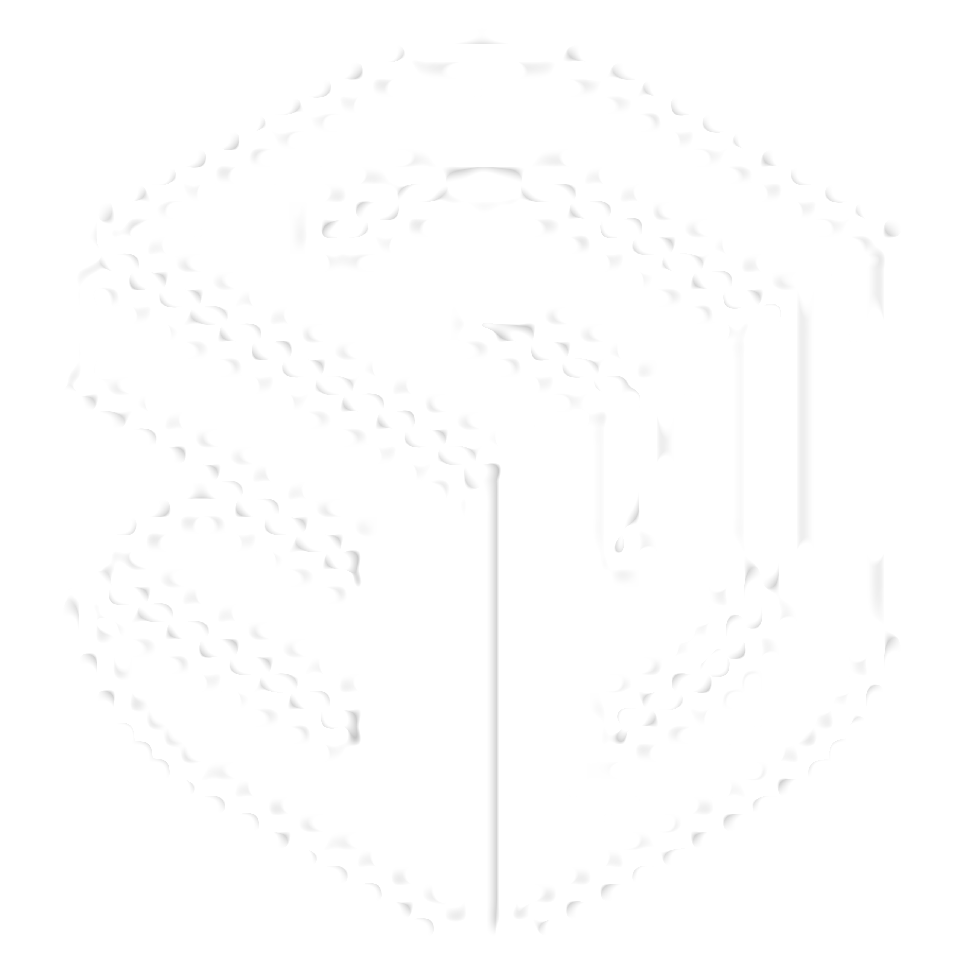
Why wait until your modeling is complete to render? Conceptual rendering can help to produce simple but effective renderings to test and communicate your design ideas with the stakeholders.